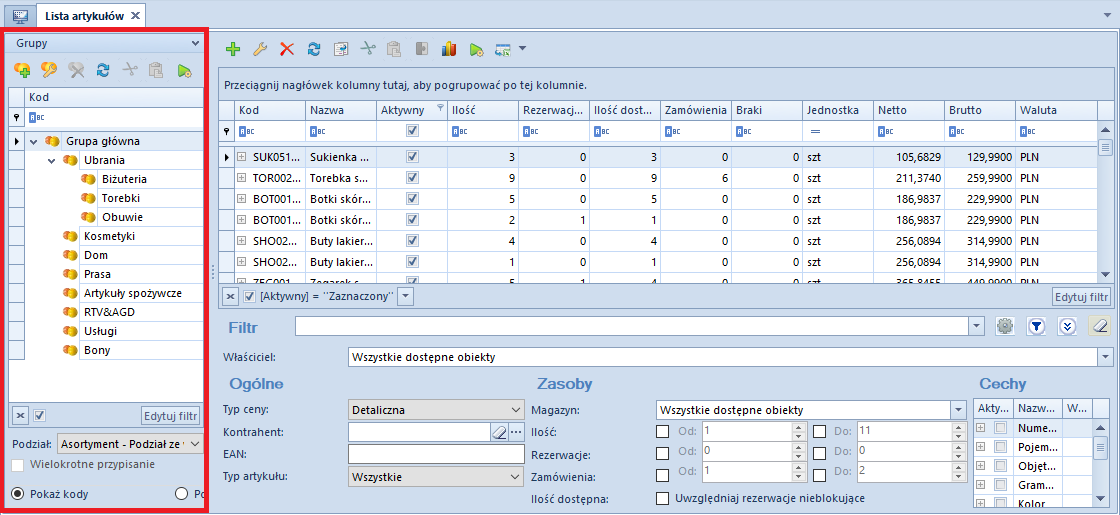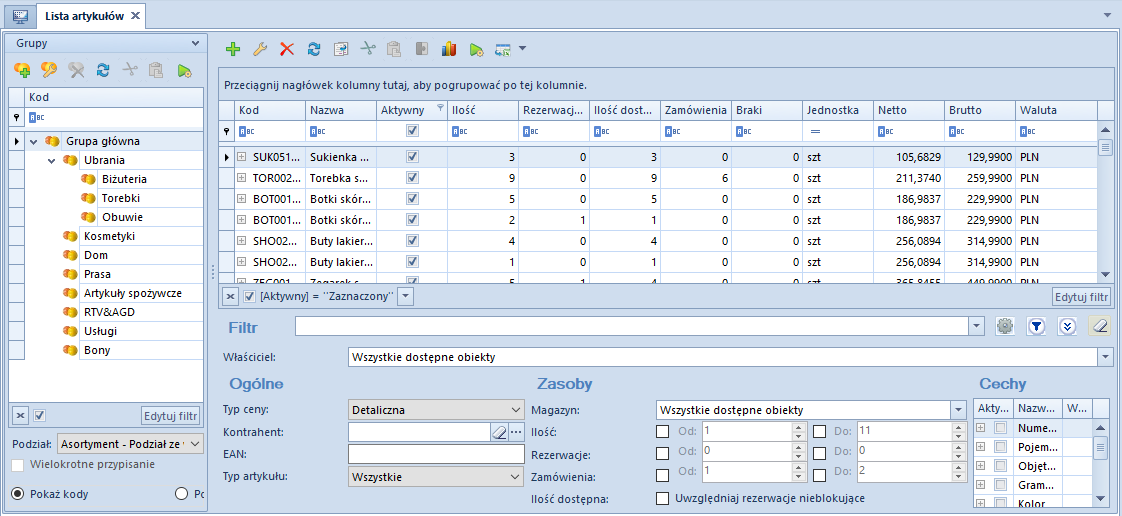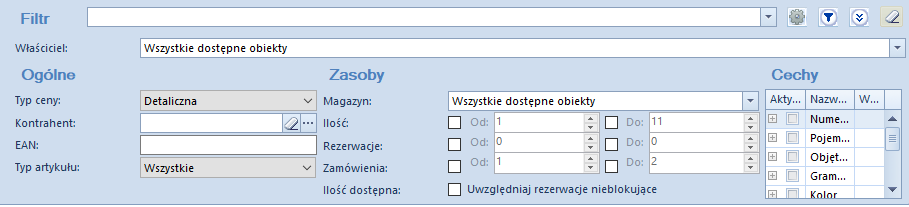Definiowanie grup artykułów
Użytkownik ma możliwość definiowania grup artykułów w celu łatwiejszego zarządzania nimi. Drzewo grup artykułów znajduje się w panelu Grupy w oknie listy artykułów.
Lista rozwijana Podział znajdująca się pod drzewem grup pozwala użytkownikowi na wybranie, według jakiej kategorii podziału ma być prezentowane drzewo grup. Dostępne, domyślnie zdefiniowane w systemie wartości to:
- Asortyment – Podział ze względu na rodzaj artykułu
- Producent – Podział ze względu na producenta artykułu
- Bez podziału – Artykuły bez podziału na grupy
Użytkownik ma możliwość definiowania nowych kategorii podziału artykułów w słowniku uniwersalnym Ogólne → Kategorie podziału artykułów. Każdy podział artykułów zawiera domyślnie Grupę główną. Użytkownik może definiować nowe podgrupy dla każdego podziału, a następnie przyporządkowywać im je w oknie Dostępność obiektów (Konfiguracja→ Struktura firmy→ Dostępność obiektów).
Ponadto w słowniku uniwersalnym Kategorie podziału artykułów dla każdej kategorii dostępny jest parametr Wielokrotne przypisanie artykułu do grup. Zaznaczenie parametru powoduje, że istnieje możliwość dołączania i odłączania wielu grup w ramach określonego podziału. Jeśli parametr pozostanie odznaczony, wówczas użytkownik będzie mógł jedynie przenosić artykuł do innych grup w ramach tego samego podziału. Wartość parametru jest prezentowana pod drzewem grup oraz na formularzu definicji grupy artykułów.
Zaznaczenie parametru Wielokrotne przypisanie do grup powoduje również, że w grupie przycisków Lista dostępny staje się przycisk [Dołącz grupę], który umożliwia jednoczesne dołączanie wielu artykułów do wielu grup. Po zaznaczeniu wybranych artykułów na liście artykułów, a następnie wybraniu przycisku, pojawia się okno prezentujące drzewo grup. Użytkownik ma możliwość zaznaczenia w nim grupy/grup, do której należy dołączyć wybrane artykuły.
Formularz grupy artykułów
Aby dodać nową grupę artykułów, należy wybrać przycisk [Dodaj] znajdujący się nad drzewem grup artykułów lub w menu głównym. Wówczas wyświetli się formularz definicji grupy artykułów podzielony na zakładki: Ogólne, Opis, Atrybuty, Załączniki i Pozycjonowanie.
Zakładka Ogólne
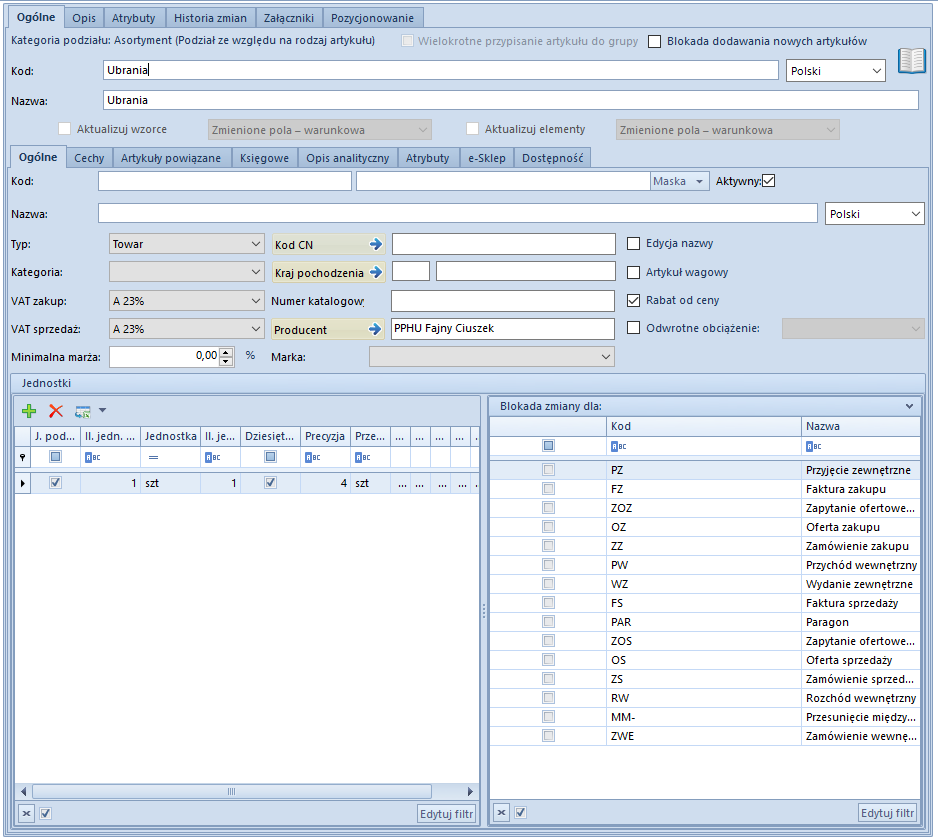
Zakładka Ogólne zawiera następujące pola i parametry:
- Wielokrotne przypisanie artykułu do grup – parametr nieaktywny, jego oznaczenie pobierane jest z definicji kategorii podziału w słowniku uniwersalnym. Jeśli parametr został tam zaznaczony, użytkownik ma możliwość dołączania wielu artykułów do wielu grup.
- Blokada dodawania nowych artykułów – zaznaczenie parametru spowoduje brak możliwości dodawania nowych artykułów do grupy. Parametr może być zaznaczany/odznaczany w dowolnym momencie.
- Kod – pole obowiązkowe
- Nazwa – pole obowiązkowe
- Język – lista rozwijana umożliwiająca wybór języka wprowadzanych treści. Domyślnie zdefiniowane w systemie wartości to: Polski, Angielski, Niemiecki, Francuski oraz Hiszpański. Użytkownik ma możliwość definiowania nowych języków w Słowniku uniwersalnym Ogólne → Języki
- Aktualizuj wzorce – parametr opisany w dalszej części artykułu
- Aktualizuj elementy – parametr opisany w dalszej części artykułu
Zakładka Ogólne zawiera podzakładki:
- Ogólne
- Cechy
- Artykuły powiązane
- Księgowe
- Opis analityczny
- Atrybuty
- e-Sklep
- Dostępność
Podzakładka Ogólne
Pola z podzakładki Ogólne stanowią wzorzec dla pól znajdujących się na formularzu artykułu należącego do danej grupy lub grupy jej podrzędnej. W czasie definiowania artykułu lub grupy podrzędnej wartości z pól wzorca będą automatycznie przenoszone na ich karty. Wyjątek stanowi pole Maska/Konfigurator umożliwiające weryfikację poprawności lub automatyczne nadawanie kodów artykułów oparciu o stworzoną definicję.
Gdy użytkownik wprowadzi zmiany w zapisanym wcześniej wzorcu, w głównej zakładce Ogólne zostaną aktywowane parametry pozwalające na aktualizację danych na formularzach grup podrzędnych i artykułów należących do grupy:
- Aktualizuj wzorce – dotyczy grup podrzędnych
- Aktualizuj elementy – dotyczy artykułów
Obok każdego z tych parametrów znajduje się lista rozwijana z dostępnymi opcjami:
- Zmienione pola – warunkowa – powoduje aktualizację pól zgodnie ze zmianami na wzorcu. Zaktualizowane zostają tylko te pola na karcie grupy/artykułu, które przed zmianą miały taką samą wartość jak na wzorcu.
- Zmienione pola – bezwarunkowa – powoduje aktualizację pól zgodnie ze zmianami na wzorcu. Zaktualizowane zostają wszystkie zmieniane pola, bez względu na ich wartość przed aktualizacją.
- Wszystkie pola- bezwarunkowa – powoduje aktualizację wszystkich pól zgodnie z ustawieniami na wzorcu, poza tymi, które naruszyłyby ich unikalność (np. kod, nazwa)
Mechanizm działania wzorców grupy artykułów jest analogiczny do mechanizmu działania wzorców grupy kontrahentów, który został opisany w artykule Definiowanie grupy kontrahentów.
Funkcje podzakładek Cechy, Artykuły powiązane, Księgowe, Opis analityczny oraz Dostępność są analogiczne do funkcji zakładek znajdujących się na formularzu definicji artykułu.
Podzakładka e-Sklep pozwala na ustawienie parametrów do synchronizacji z Comarch ERP e-Sklep.
Pozostałe zakładki
Zakładka Opis umożliwia użytkownikowi wprowadzenie dowolnego opisu grupy artykułów.
Zakładki Atrybuty i Załączniki zostały szczegółowo opisane w artykule Zakładka Kody Rabatowe, Opis analityczny, Atrybuty, Załączniki i Historia zmian.
Zakładka Historia zmian jest widoczna, jeżeli w oknie Konfiguracji zmian (Konfiguracja→Historia→Konfiguracja) jest zaznaczony parametr Historia przyrostowo. Zakładka zawiera podgląd operacji dokonanych na obiekcie z uwzględnieniem nazwy użytkownika oraz daty zmiany.
Zakładka Pozycjonowanie zawiera pola związane z pozycjonowaniem grupy artykułów w e-Sklepie.